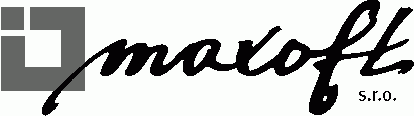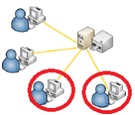1/ Výchozí situace
centrála pobočka č.1 pobočka č.2
Jeden server, dva lokální počítače, z toho dva počítače jsou pro pobočku 1 a 2.
Počítače v kroužku ani nemusí mít monitor.
Na centrále je instalován Newton na serveru, ostatní počítače jsou propojeny do sítě a přes místní síť jsou spojeny se serverem.
Na pobočkách jsou pouze počítače s internetovým připojením, nemusí to být ani počítače s Windows, stačí Linux, Android, atd.
Pozn: minimální verze Newtona 3516 na centrále.
2/ Na centrále jsou vyhrazené počítače pro jednotlivé pobočky, tj. Pobočka č. 1 je jenom počítač připojený na internet a na centrále je počítač, který slouží jenom jako lokální terminál pro pobočku č. 1
Tj. na centrále je server, dále zde jsou lokální počítače pro obsluhu a dále lokální počítače pro jednotlivé pobočky
3/ Propojení počítače z pobočky se správným lokálním počítačem na centrále
Doporučujeme použít www.logmein.com
Na lokálním počítači se z www.logmein.com nainstaluje serverová část, nastaví se, aby se spouštěla při zapnutí počítače, vytvoří se účet pro tuto službu
Na počítači na pobočce se otevře internetový prohlížeč, dá se adresa www.logmein.com, provede se připojení na počítač na pobočce.
3/ Nastavení účtů pro pobočky:
V Newtonovi v menu Adresáře se vytvoří ve Vlastní provozovny jednotlivé prodejny pro jednotlivé pobočky. Zadá se adresa v záložce Adresa, dále v kolonce Označení se zadá 1 znakové označení prodejny. Např. X pro pobočku .1, Y pro pobočku č. 2.
4/ V kolonce Obsluha na zakázce a u paragonu nesmím zapomenout na vyplnění počátečního znaku X nebo Y, pokud vyplňuji paragon za příslušnou pobočku. Paragony k zakázce si vezmou údaj o obsluze ze zakázky a automaticky jej doplní do paragonu nebo k platební kartě. Při výdeji bude také doplněná obsluha podle toho, jestli byla správně zadána na zakázce.
Pokud se jedná o výdej zakázky např. Na centrále, je potřeba změnit ručně obsluhu a vytisknout znovu správnou kopii paragonu.
5/ Doporučená nastavení v Systému-Nastavení programu:
Na záložce Finance a platební karty nastavit A do tisku paragonu a A do zadal(a) na paragonech.
6/ Denní uzávěrka
V kolonce Filtr si dám X a uzávěrka bude pro pobočku č. 1, pokud dám X a zatržítko do mimo obsluhu, dostanu formulář pro centrálu, pokud nedám nic, dostanu uzávěrku pro dohromady pro centrálu i pro pobočky.
7/ Ostatní výstupy jsou společné a sdílené všemi pobočkami
8/ Na tisk zakázkové karty se dávají všechny adresy všech prodejen, číslování je společné.
Rozlišení prodejen se děje orazítkováním zakázky.
9/ V případě, že je potřeba mít různé zakázkové karty, povolí se v Nastavení na záložce Zakázky v ZK s písmeny volba 1 (jako, že první znak u čísla zakázky je písmeno).
Na centrále jede dál číselná řada, na pobočkách pouze při vytváření nové zakázky se vrátí do kolonky pro číslo zakázky a dají sem svůj kod, tj. X nebo Y, po Enteru se změní číslo zakázky na X následované pořadovým číslem zakázky na této prodejně.
Potom je pouze nutné upravit report pro tisk zakázky podle toho, čím začíná číslo zakázky.
Zde je potom výhoda, že podle čísla zakázky je rovnou jasné, kam daná zakázka patří.